
3 maneiras de criar Lenovo Mobile Backup para PC (simples & rápido)

Lenovo é um famoso fabricante de PCs, então depois que adquire a Motorola Mobility, agora está entre os principais fornecedores de smartphones Android , que vem depois da Samsung, HTC, Huawei e outros telefones celulares bem conhecidos. Equipado com boas câmeras, sistema de operação suave, sinais de comunicação internos perfeitos e aparência elaboradamente projetada, o telefone Lenovo capturou muitos usuários em todo o mundo. Se você estiver usando um telefone Lenovo e medo de perder dados importantes sobre ele, você pode precisar executar o backup móvel Lenovo para PC.
Mas como realizar? Aí vem este artigo. Neste artigo, você aprenderá instruções detalhadas sobre o backup móvel Lenovo para PC. Basta seguir-nos para conduzir o backup do telefone Lenovo para PC.
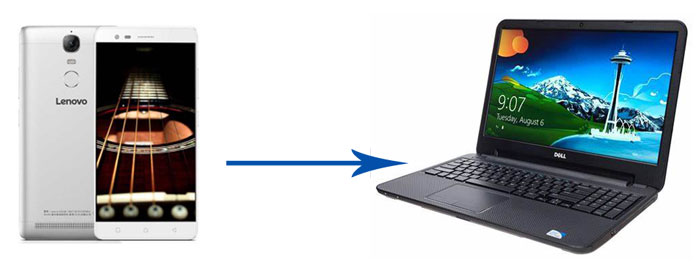
Caminho 1. Como executar Lenovo Mobile Backup para PC via Coolmuster Android Backup Manager
Caminho 2. Como executar Lenovo Mobile Backup para PC via Coolmuster Android Assistant
Caminho 3. Como conduzir Lenovo Phone Backup para PC via Copiar & Colar
Coolmuster Android Backup Manager é o melhor software de backup do telefone Lenovo, que permite que você faça backup de dados inteiros do telefone Lenovo para PC em um clique e dota você com o direito total de restaurar backups Lenovo no PC com facilidade. Ele suporta vários tipos de arquivos na Lenovo, como contatos, mensagens, registros de chamadas, fotos, músicas, vídeos, documentos e aplicativos do usuário. Sem qualquer conhecimento técnico complexo, você pode livremente fazer backup ou restaurar certos arquivos ou todos os tipos de dados no PC sem perda de qualidade.
Além disso, ele também suporta plano de conexão de dispositivo personalizado. Ou seja, você pode escolher conexão USB ou Wi-Fi de acordo com sua preferência. Mais impressionante, ele transfere dados rapidamente sem qualquer dano de dados e permanece o formato de arquivo original e qualidade. Se você simplesmente fizer backup de alguns arquivos, todo o processo de transferência dura apenas alguns segundos, e se você fizer backup de todos os arquivos na Lenovo, o processo de transferência será muito mais rápido do que outro software de backup de telefone Lenovo semelhante. Em uma palavra, Coolmuster Android Backup Manager é realmente um software de backup de telefone Lenovo ideal!
Bem, você não precisa se preocupar se o seu telefone Lenovo pode usá-lo para executar o backup móvel Lenovo para PC ou não. Coolmuster Android Backup Manager é amplamente compatível com todos os telefones e tablets Android rodando do Android 4.0 para a versão mais recente, incluindo Samsung, LG, Huawei, Sony, Lenovo, HTC, Oppo, ZTE, Google, etc. Para telefones Lenovo, ele suporta quase todos os tipos, como Lenovo Z6 Pro/Z6/Z6 Lite/Z6 Pro GT/Z5 Pro/Z5/Z5s/Z5 Pro GT/A5/S5 Pro/K5 Note/Z5s/K5 Pro/S5 Pro GT/K5s/K10 Plus/K5 Play/K10 Note, etc.
Depois de entender os recursos do Coolmuster Android Backup Manager, você pode estar ansioso para saber como conectar o telefone Lenovo ao PC e fazer backup dele. Vamos ver como executar o backup móvel Lenovo para PC em um clique.
1. Instale e inicie Coolmuster Android Backup Manager no PC e entre no módulo Backup & RestoreAndroid partir da caixa de ferramentas.
2. Como conectar o telefone Lenovo ao PC. Ligue a Lenovo ao computador através de um cabo USB e, em seguida, ative a depuração USB e conceda permissão no seu telemóvel conforme solicitado. Uma vez que o programa reconhece o seu dispositivo, você verá a interface como abaixo.

3. Lenovo telefone backup para PC. Clique no botão Backup na interface principal deste programa > Selecione o tipo de dados do qual deseja fazer backup > Decida um local no computador para armazenar dados > botão Aperte Backup abaixo.

Restaurar o backup Lenovo do PC pode ser possível se você tiver feito um backup móvel Lenovo para PC seguindo as etapas acima.
Como restaurar o backup Lenovo do PC?
1. Use a mesma maneira para conectar outro dispositivo ao PC e ativar a depuração USB nele.
2. Depois que o programa reconhece seu dispositivo e você vê a interface principal, clique no botão Restaurar no programa > Escolha o telefone de destino para o qual deseja restaurar > Verifique o tipo de arquivo que deseja restaurar do computador para o dispositivo > Toque no botão Restaurar abaixo para restaurar o backup da Lenovo do PC.

Leitura adicional:
Mova rapidamente os dados da Samsung para a Lenovo sem perder a qualidade
Como baixar músicas para o telefone LG em 4 maneiras poderosas
Coolmuster Android Assistant é outro software de backup de telefone Lenovo recomendado. Com ele, você pode executar o backup móvel Lenovo para PC e restaurar o backup móvel Lenovo do PC em um clique. Além disso, ele também suporta a transferência de contatos, SMS, registros de chamadas, música, vídeos, fotos, documentos, aplicativos de usuário e muito mais entre PC e telefone ou entre dois telefones Android.
Além do mais, sua maior diferença de um software de backup de telefone Lenovo puro é que você pode gerenciar o telefone Lenovo no PC, como adicionar, excluir, editar e agrupar contatos, responder e enviar mensagens de texto, excluir registros de chamadas, exportar contatos para o Outlook e importar contatos do Outlook. Da mesma forma, Coolmuster Android Assistant também funciona bem com a maioria dos dispositivos Android ou telefones Lenovo rodando de Android 4.0 a Android 11 ou superior.
Vamos ver como fazer backup e restaurar o telefone Lenovo em um clique.
1. Instale e inicie Coolmuster Android Assistant para o computador e entre no módulo AssistenteAndroid partir da caixa de ferramentas.
2. Como conectar o telefone Lenovo ao PC. Você pode conectar a Lenovo ao computador através de um cabo USB e seguir o prompt neste programa para ativar a depuração USB em seu telefone. Depois que o computador reconhecer com sucesso seu telefone, você verá os detalhes da Lenovo sobre este programa.

3. Lenovo telefone backup para PC. Clique em Super Toolkit no menu superior > Selecione Backup > Escolha seu telefone Lenovo na lista suspensa, verifique os arquivos que deseja fazer backup e selecione um local de armazenamento no computador para armazenar dados > Toque em Backup abaixo para iniciar o backup móvel da Lenovo para PC.

Depois de terminar o backup móvel Lenovo para PC, você será capaz de restaurar o backup do telefone Lenovo a partir do PC.
1. Use a mesma maneira para conectar seu telefone ao PC.
2. Após a conexão bem-sucedida, selecione Super Toolkit no menu superior > Clique na opção Restaurar desta vez > Escolha o telefone de destino que você irá restaurar para > Tick tipos de arquivo que você deseja restaurar a partir de backup Lenovo > Hit Restore abaixo para restaurar o backup móvel Lenovo do PC para o telefone.

Talvez você queira: Quer saber como redefinir seu celular Motorola quando ele está bloqueado? Então, por favor, não perca este guia de desbloqueio.
Além dos métodos acima, copiar e colar no computador também é uma boa maneira de conduzir o backup móvel da Lenovo para o PC, especialmente para pessoas que não estão dispostas a instalar qualquer software de backup do telefone Lenovo. Mas você só pode transferir arquivos de mídia ou documentos usando essa maneira, outros arquivos, como contatos, mensagens e registros de chamadas, não são possíveis de serem copiados.
Como executar o backup móvel Lenovo para PC?
1. Ligue o computador e ligue o Lenovo a ele através de um cabo USB.
2. Após a conexão bem-sucedida, clique em Meu computador / Este PC no seu computador e clique duas vezes no seu dispositivo Lenovo para abri-lo. Em seguida, navegue até o arquivo do qual deseja fazer backup e faça backup de fotos, músicas, vídeos e documentos.
3. Depois disso, copie o arquivo desejado no dispositivo Lenovo e cole-o no armazenamento do seu computador para backup. Depois de terminar o backup móvel Lenovo para PC, você pode restaurar o backup móvel Lenovo do PC através de copiar e colar a qualquer momento.

Os três métodos acima são sobre o backup móvel Lenovo para PC. No entanto, e se seus arquivos importantes estão faltando antes do backup móvel Lenovo para PC? Não entre em pânico! A recuperação de dados perdidos é possível. Verifique aqui para saber como recuperar dados apagados / perdidos de Android dispositivo.
Lenovo backup móvel para PC é necessário se você não quer sofrer de qualquer perda de dados. Na verdade, muitas pessoas perceberam isso, mas sabem pouco sobre como fazer backup de todos os dados da Lenovo em um clique. E é por isso que este post existe. Depois de ler este artigo, você pode selecionar arbitrariamente qualquer maneira de conduzir o backup móvel Lenovo para PC. Da minha experiência, eu recomendo que você tente Coolmuster Android Backup Manager, que é um software de backup de telefone Lenovo puro e pode fazer backup de todos os dados Lenovo para PC em um clique.
Além disso, você também pode selecionar Coolmuster Android Assistant se você quiser executar o backup do telefone Lenovo para PC e gerenciar seu telefone Lenovo no PC em um clique ao mesmo tempo. São todas escolhas ideais. E você pode seguir as instruções acima para fazer backup com sucesso. Se você encontrar qualquer problema durante o uso, sinta-se livre para deixar um comentário abaixo.
Artigos relacionados:
Como criar Android backup para PC? 3 Métodos para Você
Transferir arquivos / dados do telefone Lenovo para o computador
4 maneiras fáceis de executar o Mi Backup e Restore em 2023 (Dicas comprovadas)
Como fazer backup de contatos Android para Mac em 2023 (Dicas comprovadas)





